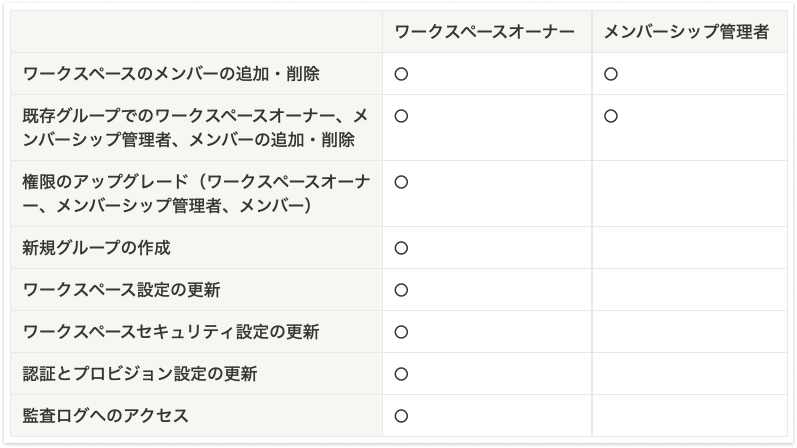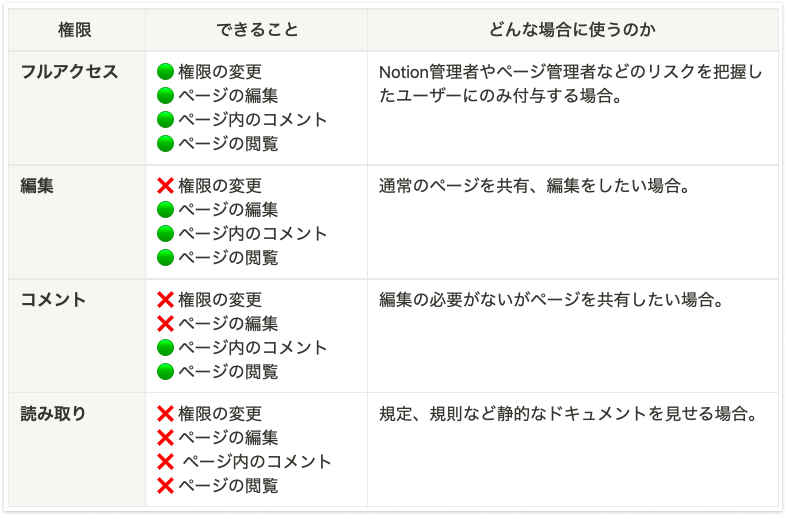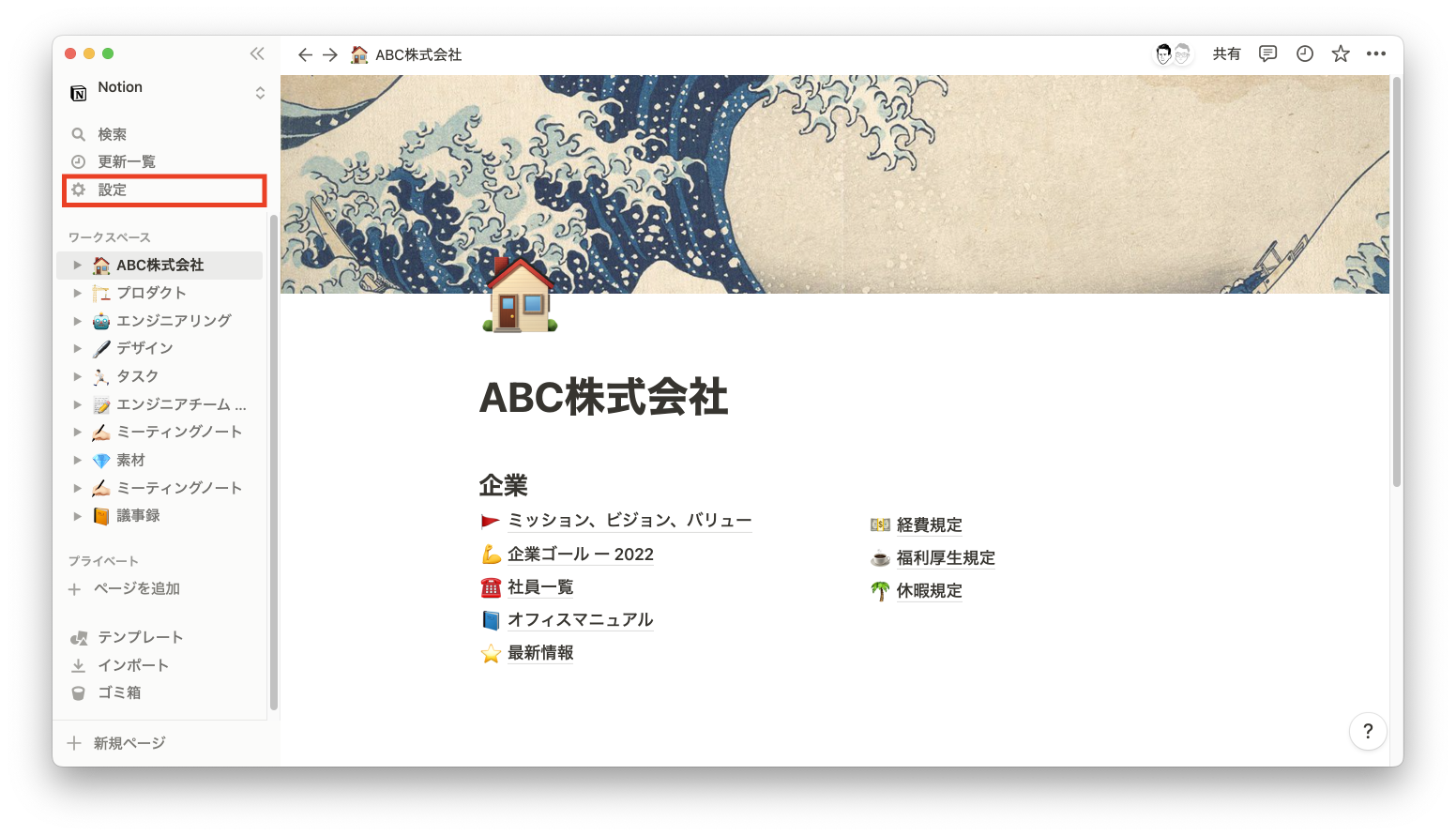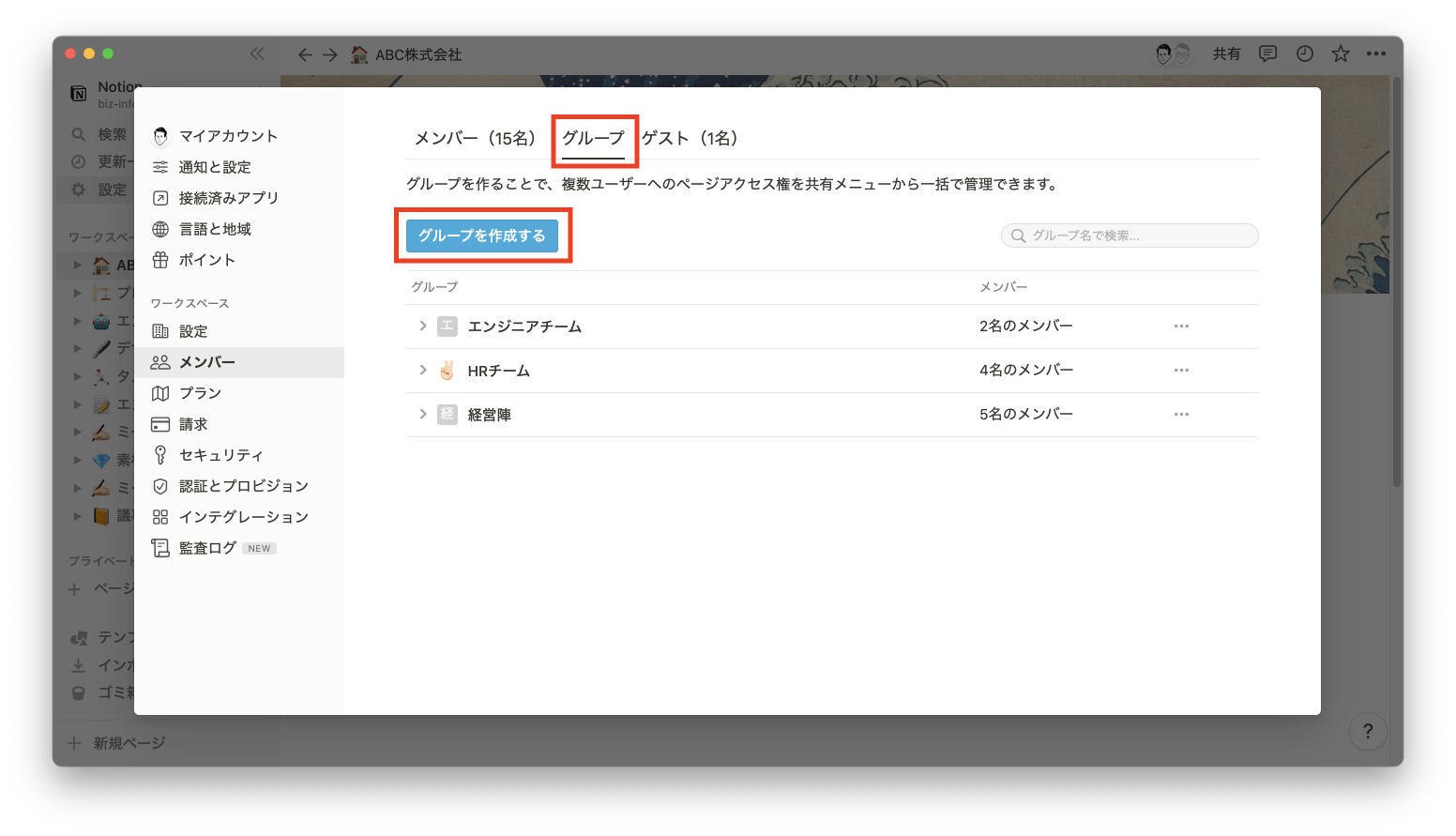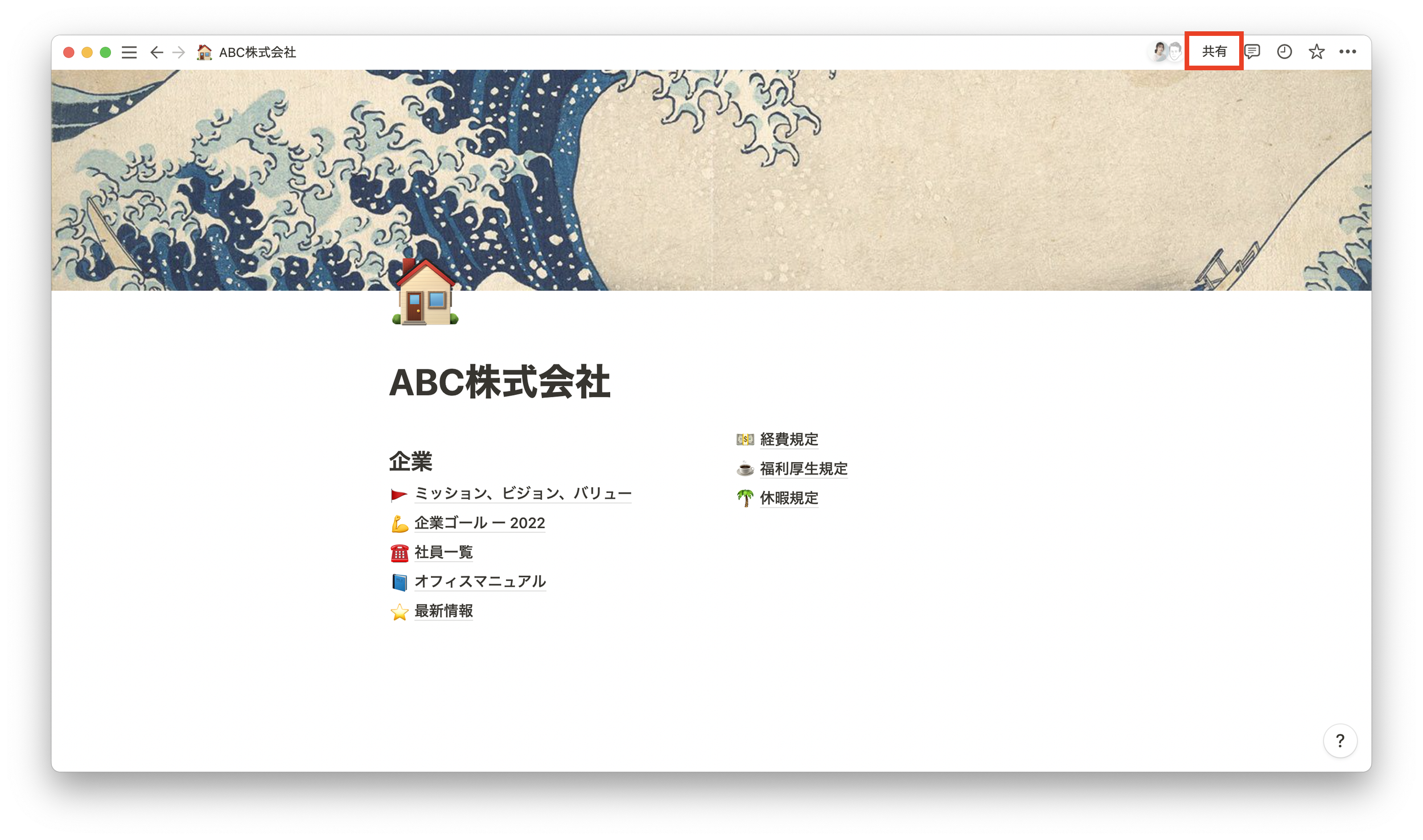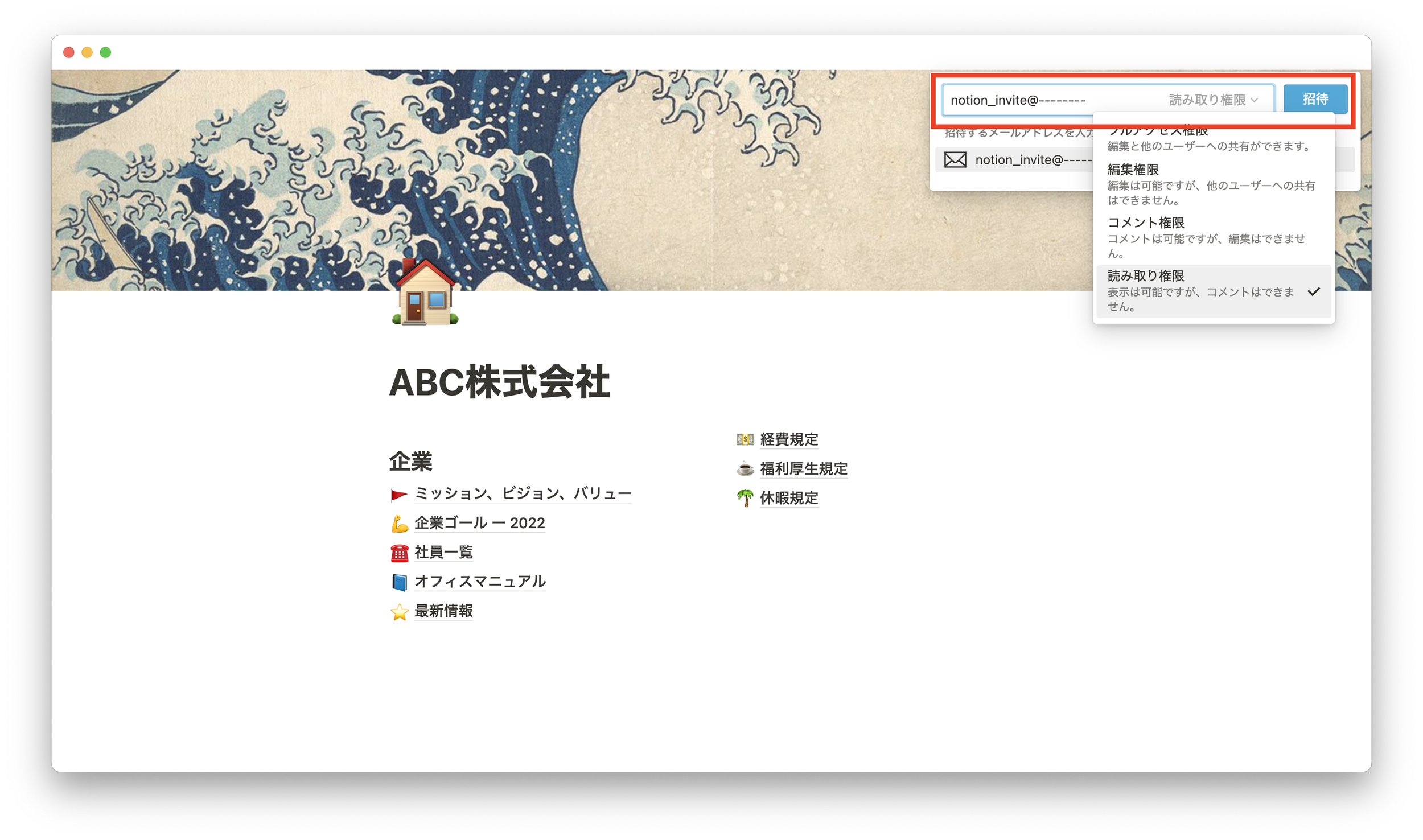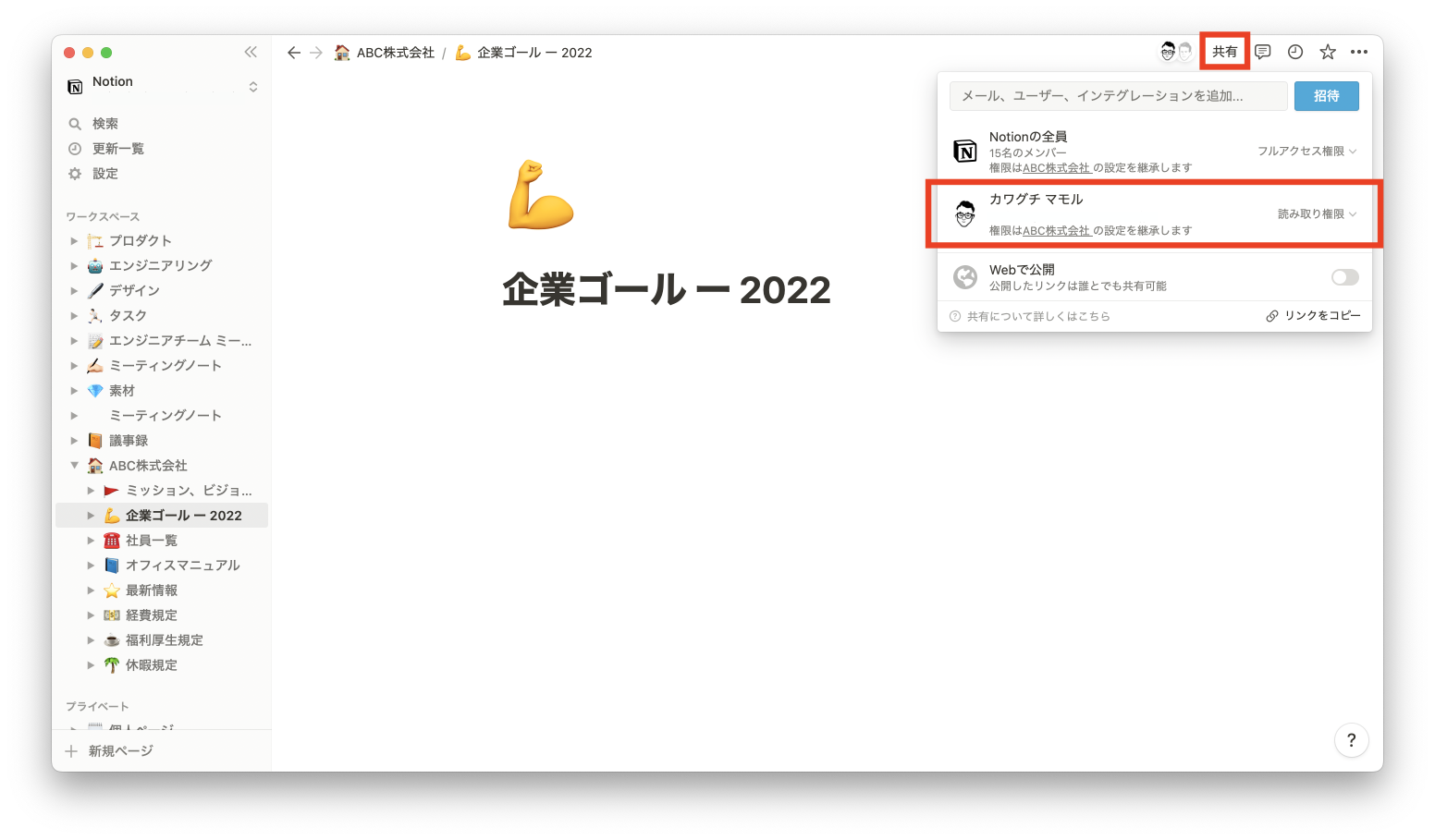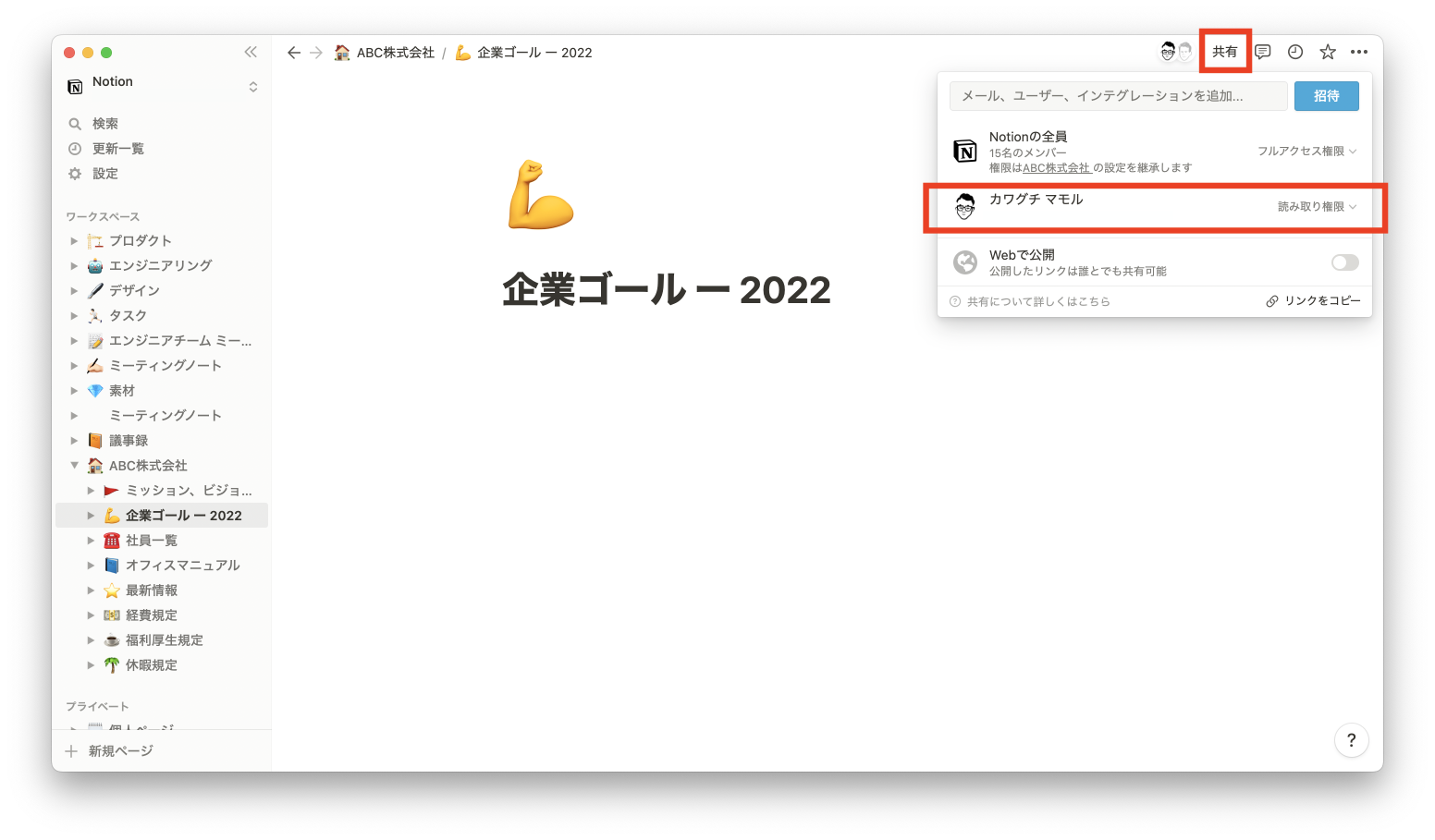2022年4月25日
Notion権限の考え方とは?
Notionの権限は4種類あります。
ワークスペースの権限
チームスペースの権限
ページの権限
グループ権限
まず、押さえておきたいこと概念としては、ワークスペースメンバーに対する権限とページの権限という大きく二つの権限が存在します。
ワークスペースの権限は、メンバーの参加、退出などNotionのサービスに対する変更権限を持っていますが、それぞれのページに対する権限には関与しません。
ページの権限はNotionのそれぞれのページごとの編集、閲覧の権限です。
Notionのコンテンツは主にページ権限に応じて管理されるため、ワークスペース権限の管理者であっても、ページ権限を無視することはできません。
【管理者 (Admin)】
運用者または責任者。チーム内で唯一ワークスペースへ新規メンバーの追加ができます。またワークスペース自体の設定を編集できるユーザーです。
チームプラン、またはエンタープライズプランをご利用の場合は、ワークスペースを作成した人が自動的に管理者になり、他の管理者やメンバー、ゲストなどのユーザーを追加することが可能です。
またエンタープライズプランのワークスペースには、管理者の種類が2つあります。それぞれの管理者のワークスペース内における権限の概要は以下のとおりです。
ワークスペースオーナー:
設定やセキュリティ、メンバーからグループまで、ワークスペース内のすべてを管理でき、ワークスペース全体を削除することも可能です。
最も広い権限を持つ、ワークスペースのプライマリ管理者と考えてください。
トラブル発生時に備え、少なくとも2人のワークスペースオーナーを設定するのがおすすめです。
メンバーシップ管理者 :
ワークスペースオーナーより権限を制限された管理者。主にユーザーのメンバーシップを管理でき、既存グループでのワークスペースオーナー、メンバーシップ管理者、メンバーの追加・削除が可能です。
メンバーロールでのみワークスペースにユーザーを追加できます。ワークスペースオーナーやメンバーシップ管理者のロールでユーザーを追加することはできません。なお、他のワークスペース設定を編集することはできません。
【メンバー (Member)】
利用者。ワークスペースに所属するユーザー。原則的に一般利用者はこの権限に該当します。
ワークスペースの権限
基本的にはメンバー追加時にワークスペースの権限を付与するため、一度付与したあとは再編集することは少ないです。
ワークスペースオーナー、メンバーシップ管理者の各権限についての詳細一覧表はこちらです。
【ゲスト (Guest)】
外部ユーザー。ページごとにゲストユーザーを追加することができます。
後述するページ権限の付与設定から、ワークスペース外のユーザを追加することでゲストユーザとして追加することが可能です。編集をする社外ユーザーなどへの権限に適しています。
ゲストとメンバーの違いについて詳しく知りたい方は下記よりご確認ください。
▶ Notionのゲストとメンバーの違いとは?
ページの権限
【権限の原則ルール】
権限はページごとに権限を編集できる。
ユーザごとに付与するパターン、グループで付与するパターンの双方が利用できます。
親になっているページの権限を継承する。
Notionでは親の構造体の権限を原則的にすべて継承します。 親のページでRead権限を付与すると、以降の全ページが読み取り権限となります。
【Notionのページの種別】
Notionでは付与した権限によってページの種別が変わります。ページの種別が変わることで、サイドバーに表示される位置が変わります。 ページの種別は大きく下記の3つに分かれています。
ワークスペース
Notionのチームユーザ内の全体への権限操作 サイドバーのWorkspace配下が対象チーム内全員向けに社内ルールの周知など 全員で編集を行う際など
シェア
特定ユーザのみに権限を設定。 サイドバーのShared配下が対象。プロジェクトメンバーや、営業向けに、クライアント先でのプロジェクト情報の共有など。
プライベート
自分自身しか閲覧することができません。 サイドバーのPrivate配下が対象となります。個人用のメモ帳としてなど 個人のタスク管理 公開する前の一時ファイルなどに適しています。
【権限の種別】
Notionのページ権限は下記の種類が存在しています。
フルアクセス権限編集権限コメント権限読み取り権限アクセス不可
各権限についての詳細一覧表はこちらです。 共有相手にどこまでの範囲を付与するのかを把握するのにもおすすめです。
【権限の付与】
フルアクセス権限が付与されているページのみ権限の変更を行うことができます。
Step 1
画面右上の「共有」をクリック。
Step 2
該当する権限を選択し、「招待」 すると共有が完了します。
原則的には親の権限を継承するため、対象ページをドラッグアンドドロップして配下に所属させることで、ページ権限を継承させることが可能です。
また、安易にフルアクセス権限を付与しないようにしましょう。 上記で防げることは下記の3つです。
不用意にページへのアクセス権を変更されること。
ページをWebへ公開されること。
ゲストを勝手に追加されること
フルアクセス権限でチーム員全員にページ権限を付与した場合には、対象ページをプライベートページに持ち逃げされる可能性があります。この場合は本人以外はページを取り出す手段がありません。セキュリティ事故を誘発する可能性があるため、ご注意ください。
チームスペースの権限
Notionにはワークスペースのほかに「チームスペース」が存在し、スペースごとの「アクセス許可」とセキュリティレベルの設定変更ができます。
アクセス許可の設定により、ワークスペースに参加しているメンバーへの見え方が変わります。
チームスペースで設定できる項目は3つです。
ページのWeb公開を無効にする
ゲストの招待を無効にする
エクスポートを無効にする
これらはワークスペースの設定よりセキュリティレベルを上げられます。ただし、ワークスペースのセキュリティレベルより弱めることはできません。
例えば、ワークスペース自体が「ゲストの招待が無効」になっていれば、自ずとチームスペースもゲストの招待が無効の設定を受け継ぎます。
チームスペースについては詳しくこちら
▶ Notionのサイドバーが激変!新機能「チームスペース」とは?
グループ権限
Notionにはグループ権限という概念が存在します。 こちらはユーザをグルーピングし、グループ全体に対して権限を付与することができます。毎回同じユーザを個別に権限設定する必要がなくなる機能です。
グループ機能は下記の点に注意が必要です。
NotionのAdminユーザしかグループの作成/メンバ編集を行う事ができない。 運用フロー整備が必要です
グループを作成するとグループの存在自体は全ユーザに認識される。 秘匿のグループは作成不可能です。
グループを作ると権限をあてる際に邪魔になりかねない。 増えすぎるとユーザ追加の邪魔になりなり、UIを崩します。
またグループはどのようなルールを敷くべきか、という点についてです。管理者が編集を行う必要があるため、メンバーの入れ替わりが多いチームでは管理が煩雑です。
Notionでは付与されているページ配下にコンテンツを作る事が多いため、新たに権限を付与する機会は少ないです。
その手間に対して、グループを作る / 管理する というコストが見合うのかを考えたうえで利用しましょう。
1つのワークスペースに10人以下などの場合は必要ない場合が多いです。
※ 管理者の運用負荷の方が高いため
そのため10人を超えている+それぞれの部署が違う or プロジェクトが違う、など様々な目的の人たちが集まるワークスペースを運用する際にグループの利用を始めることを推奨いたします。
【グループ作成の手順】
Step 1
サイドバーにある「設定」をクリック
Step 2
「メンバー」で「グループ」を選択し、グループを作成するとクリック
ゲストを追加する方法
Step 1
画面右上部の「共有」をクリック
Step 2
ユーザーやインテグレーションを追加の欄にメールアドレスを入力することで、ゲストとしてページの読み取り権限を与えることも可能です。このユーザーは課金の対象外となり、ゲストとして登録されます。
ゲストユーザーにフルアクセス権限を与えてしまうと、チーム外のユーザーを制御できなくなるため、編集権限から下の権限を与えることを推奨します。
またゲストユーザーは 個人用のパーソナルプランでも利用可能ですが、ゲスト追加5人までの制限が有ります。それ以上を利用する際には、 有料プランの パーソナルプロ を利用しましょう。
権限を継承させない方法
Notionは原則的に親のページの権限を継承します。
それによって不都合なケースもあります。例えば下記のような場合です。
全社員公開のページは基本的に「編集権限」に設定し、 途中から全社員に権限を付与したい。
上記の要件を満たすためには、親のページの権限を継承せず、途中で権限を変更する方法があります。
以下の通りです。
グループ or ワークスペース単位でベースとなる権限を付与し、途中から別グループ or 別ユーザーを割り当てる。
親の権限を継承する対象は、同一グループや同一ユーザーのみです。 そのため途中から、別グループや、個別ユーザは追加する分には新たな権限を設定することができます。この場合は、途中で権限を弱める事はできません。
ワークスペースでベースとなる権限を付与した際には、下層ページのユーザー欄には「権限は”親ページ名”の設定を継承します。」と表記されています。
子ページに新しくユーザーを割り当てた際には、先ほどの表記が消え、新しい権限が適用されます。
この機能は一時的な解決策のため、将来的に機能しなくなる可能性があります。ご注意ください。
Notionの権限の考え方まとめ
Notionにはワークスペースの権限とページの権限の2種類が主にあります。
ワークスペースの権限:管理者/メンバー/ゲスト
ページの権限:フルアクセス権限/編集権限/コメント権限/読み取り権限/閲覧権限
またページの種別は3種類です。
ワークスペース/シェア/プライベート
個別で権限付与する方法以外にグループ権限を活用することで、手間コストを省くことができます。 Notionではゲスト追加することで、社外の人とも共有することが可能です。しかし、セキュリティ面からも各権限について理解しておくことが重要です。
ノースサンドならセキュリティチェックリストを提供中
【導入のセキュリティに関する疑問を解決します】
その他Notionのセキュリティに関することであれば、大歓迎!
【コンサルサービスも提供しております】
ワークスペースの設計にお悩みですか?
ノースサンドが一緒に設計を考えます。まずは下記より無料相談をお申し込みください。